Benachrichtigungen
Bleibt informiert! Hier erfahrt Ihr alles über die verschiedenen Benachrichtigungstypen und wie Ihr diese nach Euren Wünschen einstellen könnt.
Benachrichtigungstypen
Übersicht der Benachrichtigungen
Pfingstfreun.de hält Euch über wichtige Ereignisse auf dem Laufenden. Es gibt zwei Arten von Benachrichtigungen:
Pflicht-Benachrichtigungen
Diese können nicht deaktiviert werden:
- Neue Treffen: Wenn ein neues Pfingsttreffen geplant wird
- Organisator-Nachrichten: Wichtige Infos zu kommenden Treffen
- Systemwichtige Meldungen: Z.B. Passwort-Zurücksetzung
Optionale Benachrichtigungen
Diese könnt Ihr anpassen:
- Foto-Markierungen: Wenn Ihr auf Fotos markiert werdet
- Teilnahme-Vorschläge: Für vergangene Treffen
- Neue Fotos: Bei Uploads zu Euren Treffen
- Profil-Änderungen: Bei verwalteten Profilen
E-Mail-Einstellungen
E-Mail-Benachrichtigungen verwalten
So passt Ihr Eure E-Mail-Einstellungen an:
-
Einstellungen öffnen:
Klickt im Benutzermenü auf Einstellungen -
Zum Reiter "Benachrichtigungen" wechseln:
Hier seht Ihr alle verfügbaren Optionen -
E-Mail-Adresse prüfen:
Stellt sicher, dass Eure E-Mail-Adresse korrekt ist -
Benachrichtigungen aktivieren/deaktivieren:
Wählt für jeden Typ, ob Ihr benachrichtigt werden möchtet -
Änderungen speichern:
Vergesst nicht, unten auf "Speichern" zu klicken
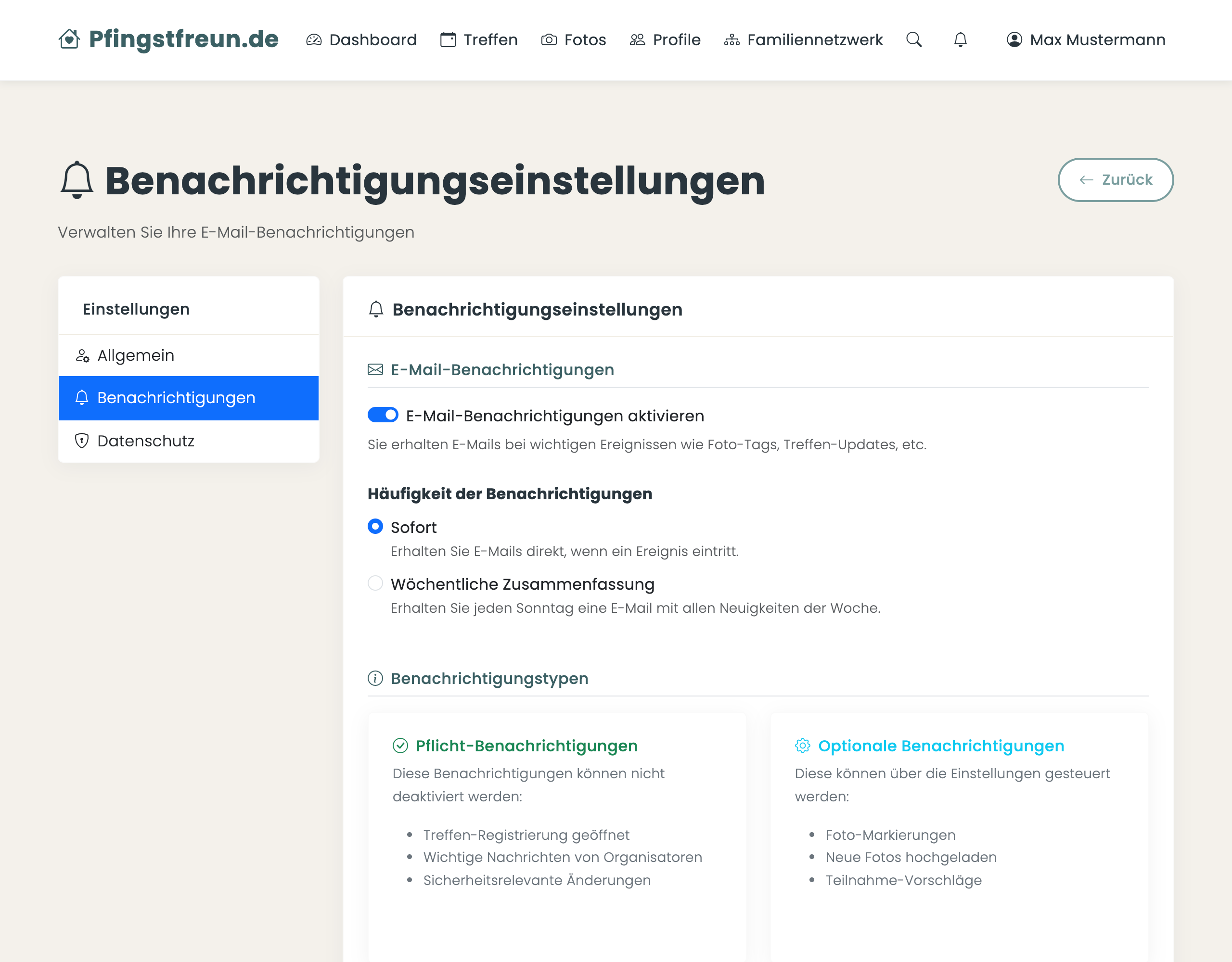
E-Mail-Probleme
E-Mails kommen zurück?
Wenn E-Mails nicht zugestellt werden können:
- Ihr seht eine Warnung beim nächsten Login
- Nach 2 Fehlversuchen werden optionale E-Mails deaktiviert
- Pflicht-Benachrichtigungen werden weiter versucht
- Aktualisiert Eure E-Mail-Adresse in den Einstellungen
Spam-Ordner prüfen
E-Mails von Pfingstfreun.de landen manchmal im Spam-Ordner. Fügt noreply@pfingstfreun.de zu Euren Kontakten hinzu, um dies zu vermeiden.
Häufigkeitsoptionen
Wann möchtet Ihr benachrichtigt werden?
Für optionale Benachrichtigungen könnt Ihr wählen, wie häufig Ihr informiert werden möchtet:
Sofort
Beste für: Wichtige Ereignisse, die sofortige Aufmerksamkeit erfordern
- E-Mail wird sofort versendet
- Ideal für Foto-Markierungen
- Keine Verzögerung
Wöchentlich
Beste für: Gelegentliche Nutzer
- Wöchentliche Zusammenfassung
- Versand montags
- Übersicht der letzten 7 Tage
Die Benachrichtigungszentrale (folgt später)
Alle Benachrichtigungen im Überblick
In der Benachrichtigungszentrale seht Ihr alle Eure Benachrichtigungen, unabhängig von den E-Mail-Einstellungen:
So nutzt Ihr die Benachrichtigungszentrale:
- Glocken-Symbol: Oben rechts in der Navigation
- Zähler: Zeigt die Anzahl ungelesener Benachrichtigungen
- Dropdown-Menü: Die letzten 5 Benachrichtigungen
- Alle anzeigen: Link zur vollständigen Übersicht
Benachrichtigungen verwalten:
- Als gelesen markieren: Einzeln oder alle auf einmal
- Aktionen ausführen: Z.B. Markierung bestätigen/ablehnen
- Löschen: Alte Benachrichtigungen entfernen
- Filtern: Nach Typ oder Datum sortieren
Tipp
Auch wenn Ihr E-Mail-Benachrichtigungen deaktiviert habt, bleiben alle Meldungen in der Plattform verfügbar.
Aufbewahrung
Benachrichtigungen werden 90 Tage aufbewahrt. Wichtige Informationen solltet Ihr Euch separat notieren.